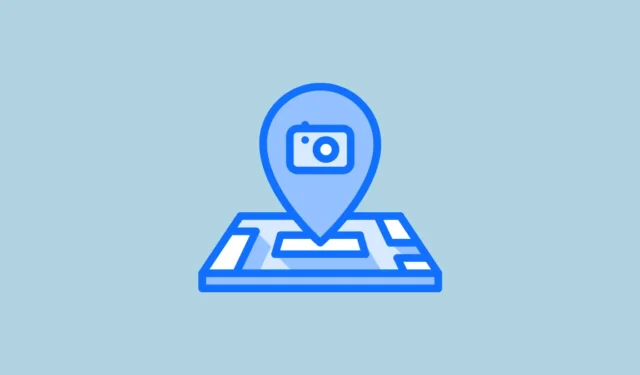
Ако не знаете, повечето устройства автоматично вграждат подробности за местоположението във вашите изображения, ако сте предоставили достъп до местоположението на приложенията за снимки или камери. Въпреки че тази функция може да бъде полезна за припомняне къде са направени снимките, тя също така идва с потенциални проблеми с поверителността.
Когато споделяте изображения или ги публикувате в социални медии, вградените данни за местоположение могат неволно да разкрият местонахождението ви по време на заснемането на снимката, което може да е тревожно от гледна точка на поверителността. За да подобрите поверителността си, препоръчително е да изтриете тази информация за местоположение. По-долу очертаваме стъпките за премахване на данни за местоположение в различни платформи.
Как да премахнете данни за местоположение на iPhone или iPad
За да изтриете подробности за местоположението от вашите снимки на iPhone, следвайте тези инструкции:
- Отворете изображението, което искате да редактирате, като използвате приложението Снимки.
- Докоснете иконата на менюто с три точки, разположена горе вдясно, след което изберете „Коригиране на местоположението“ от падащите опции.
- Изберете „Без местоположение“, за да изтриете данните за местоположението от снимката.
- Ще трябва да повторите тези действия за всяка снимка, където искате да премахнете информация за местоположение.
Как да деактивирате информацията за местоположение
Ако предпочитате вашият iPhone или iPad да не включва автоматично информация за местоположение във вашите снимки, можете да изключите тази функция. Имайте предвид, че не можете напълно да деактивирате всички метаданни на тези устройства.
- Отидете на страницата с настройки и докоснете „Поверителност и сигурност“.
- След това изберете „Услуги за местоположение“.
- Превъртете надолу, за да намерите Камера и я изберете.
- Накрая изберете „Никога“, за да предотвратите достъпа на камерата до вашето местоположение.
Премахване на данни за местоположение в macOS
В macOS можете да премахнете данните за местоположението от снимките си, но за други типове метаданни може да се наложи да използвате софтуер на трета страна.
- Отворете изображението в Preview, щракнете върху „Инструменти“ в лентата с менюта, след което изберете „Показване на информация за местоположението“. Имайте предвид, че ако опцията е сива, данните за местоположението не могат да се редактират.

- Ще се отвори разделът GPS—щракнете върху „Премахване на информация за местоположението“, разположено в долната част.

- За да скриете данните за местоположението в приложението Снимки, отидете до
Image>Locationв лентата с менюта и изберете „Скриване на местоположението“.

- За групово премахване на данни за местоположение обмислете използването на инструмент на трета страна като ImageOptim. Изтеглете и инсталирайте софтуера, след което плъзнете вашите снимки в приложението, където всички данни за изображения, включително информация за местоположение, ще бъдат изтрити.
- Ако искате да предотвратите прикачването на данни за местоположение към снимки, трябва да коригирате настройките на камерата на вашия iPhone или iPad, както е описано по-горе.
Как да премахнете данни за местоположение на Android
- Стартирайте приложението Снимки или Галерия на устройството си с Android, изберете снимката, която искате да промените, и докоснете трите точки в горния десен ъгъл.
- Изберете опцията „Редактиране“ от падащото меню.
- Ако данните за местоположението се виждат, докоснете „Премахване на информация за местоположение“ или червената икона с минус до тях, за да ги изтриете.
- След това можете да запазите променената снимка или да създадете копие без данните за местоположението.
Как да блокирате метаданни за местоположение
За да сте сигурни, че приложението ви за камера не прикачва информация за местоположение към вашите снимки, изключете достъпа му до местоположението.
- Влезте в приложението Настройки на устройството си с Android и отворете „Приложения“.
- Изберете приложението за камера от списъка.
- Докоснете „Разрешения за приложение“ на следващата страница.
- След това изберете „Не позволявай“, за да откажете достъп на камерата до вашето местоположение.
Премахване на данни за местоположение с Google Photos
Можете също да използвате Google Photos в мрежата или мобилното приложение, за да изтриете информация за местоположението от вашите изображения.
- Отворете Google Photos на мобилното си устройство и докоснете изображението, за което искате да премахнете данни за местоположение.
- Плъзнете нагоре, за да разкриете подробна информация за снимката.
- В долната част докоснете „Премахване на местоположение“. За всяка снимка, от която искате да изтриете данни за местоположение, ще трябва да повторите тези стъпки.
- Процесът е подобен в уеб версията на Google Photos, но ще намерите опцията „Без местоположение“ вместо „Премахване на местоположение“.
Как да премахнете данни за местоположение в Windows
Имате възможност да премахнете информация за местоположение от една или няколко снимки в Windows.
- Започнете, като намерите папката, съдържаща изображенията, след това щракнете с десния бутон върху изображението, което искате да редактирате, и изберете „Свойства“.

- След като се появи диалоговият прозорец със свойства, изберете раздела „Подробности“ и след това щракнете върху „Премахване на свойства и лична информация“ в долната част.

- Ще се появи нов диалогов прозорец. Изберете „Създаване на копие с премахнати всички възможни свойства“ и след това щракнете върху „OK“.

- Ако желаете, можете да изберете да премахнете селективно определени свойства, без да генерирате ново копие; обаче датата на създаване на оригиналния файл ще остане непроменена. Ново копие ще актуализира датата до днешната дата.
Как да изключите информацията за местоположение
За да попречите на уеб камерата на вашия компютър да добавя данни за местоположение към изображенията, които заснемате, изпълнете следните стъпки:
- Отворете приложението за настройки, като използвате
Win + Iпрекия път, след което щракнете върху „Поверителност и сигурност“.

- Превъртете надолу, за да намерите опцията „Местоположение“ и я изберете.

- За да спрете достъпа на приложението за камера до информация за местоположение, превключете превключвателя в горната част на изключено положение.

Важни съображения
- Налични са множество инструменти на трети страни за премахване на информация за местоположение от снимки, но бъдете внимателни, тъй като те могат да създадат свои собствени рискове за поверителността.
- Методът за премахване на информация за местоположение може леко да се различава при определени устройства с Android, като например Samsung; общият подход остава подобен.
- Преди да направите промени в изображенията си, разумно е да създадете резервни копия, в случай че по-късно трябва да възстановите оригиналната информация за местоположението.
- Уважаемите социални медийни платформи обикновено премахват данните за местоположението при качване на снимки, но не всички го правят, така че проверете дали сте премахнали тази информация, преди да я споделите на по-малко надеждни сайтове.




Вашият коментар